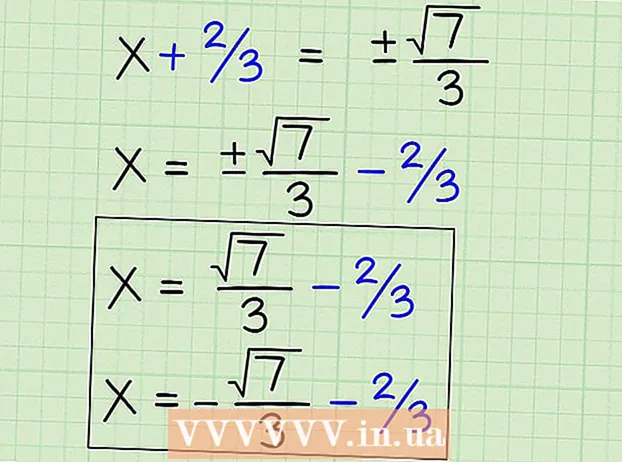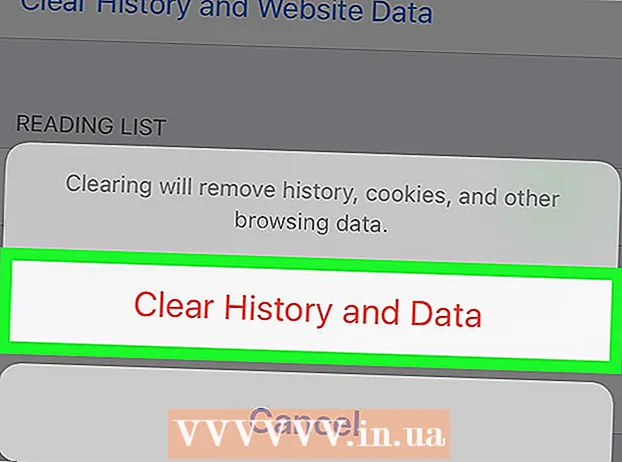Forfatter:
Bobbie Johnson
Oprettelsesdato:
5 April 2021
Opdateringsdato:
1 Juli 2024

Indhold
Ved hjælp af RealPlayer video downloader kan du downloade dine yndlingsvideoer fra hundredvis af forskellige websteder. Disse websteder inkluderer StupidVideos.com, DailyMotion.com, CollegeHumor.com, Atom.com, FunnyOrDie.com og mange flere.
Det afspiller uanset videofilformater, du vil have, herunder mp4, wmv og avi. RealPlayer giver dig også mulighed for at konvertere og afspille ethvert videoformat. Det er helt gratis og let at bruge. Og vi viser dig, hvordan du downloader videoer ved hjælp af dette program.
Trin
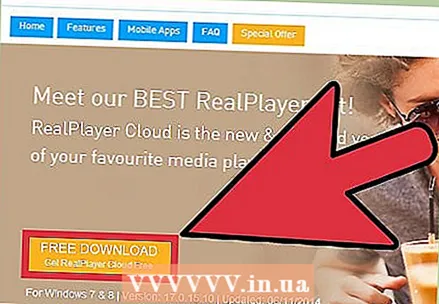 1 Download den nyeste gratis version af RealPlayer. Gå til RealPlayer.com og klik på den orange knap øverst på siden.
1 Download den nyeste gratis version af RealPlayer. Gå til RealPlayer.com og klik på den orange knap øverst på siden. 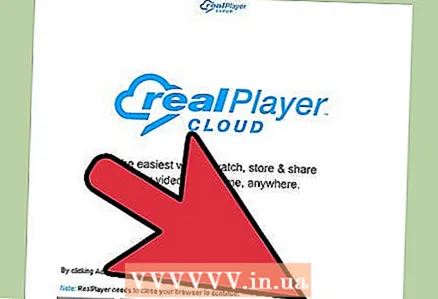 2 Installer programmet. Dobbeltklik på venstre museknap på installationen .exe-fil på din computer. Under installationen skal du acceptere brugeraftalerne og vælge flere andre muligheder for installation (f.eks. Værktøjslinjen, der er ansvarlig for vejrudsigten).
2 Installer programmet. Dobbeltklik på venstre museknap på installationen .exe-fil på din computer. Under installationen skal du acceptere brugeraftalerne og vælge flere andre muligheder for installation (f.eks. Værktøjslinjen, der er ansvarlig for vejrudsigten). - På et Mac -operativsystem skal du trække Real Player -filerne til mappen Programmer eller installationsvinduet. Når du starter RealPlayer første gang, vil den give dig en licensaftale til bekræftelse. Klik på "Acceptér" for at fortsætte. Vælg de formater, som du vil gøre RealPlayer til din standardafspiller.
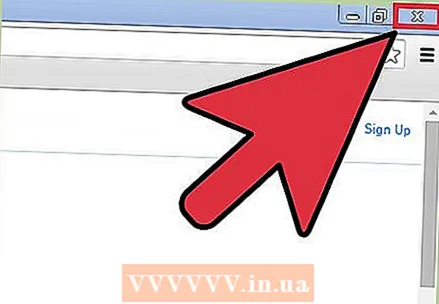 3 Luk din browser. Mod slutningen af installationen bliver du bedt om at lukke din browser for at installere programmets One-Click Video Download-funktion korrekt. Sørg for at lukke din browser, da du får brug for denne mulighed senere.
3 Luk din browser. Mod slutningen af installationen bliver du bedt om at lukke din browser for at installere programmets One-Click Video Download-funktion korrekt. Sørg for at lukke din browser, da du får brug for denne mulighed senere. 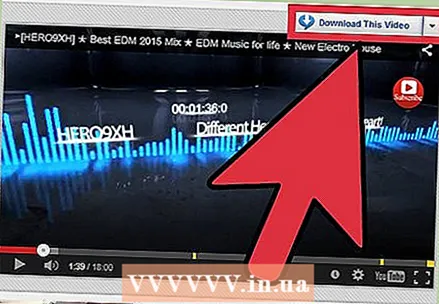 4 Åbn din browser igen. Find den video, du vil tilføje til RealPlayer -biblioteket.
4 Åbn din browser igen. Find den video, du vil tilføje til RealPlayer -biblioteket. - Hold musen over din video på din computer, indtil pop-up'en "Download denne video" vises i øverste højre hjørne af videoen.
- Klik på "Download denne video", og programmet vil downloade den til sit bibliotek.
- På en Mac -enhed skal du vente på, at videoen er færdig med at downloade. Klik derefter på RealPlayer -downloadvinduet, og den video, der afspilles, vises i det. Du kan selv downloade denne video ved at klikke på knappen Download.
- Når du klikker på download af en video, gemmes den i dit bibliotek.
Tips
- Se efter videoer i high definition for bedre afspilningskvalitet
- Bedst af alt er Youtube -webstedet kompatibelt med dette program.
Advarsler
- Vær forsigtig med, hvad du pumper. At stjæle ophavsretligt beskyttede videoer straffes ved lov.